By Justin SabrinaOpdateret den 17. december 2022
iPhone vil ikke opdatere og sidder fast ved at bekræfte opdateringen iOS 14? Denne vejledning viser dig 8 måder til at rette iPhone fast på iOS 14, der bekræfter opdateringsfejl, og hjælper dig med at få din iPhone tilbage til normal med lethed.
For nylig udgav Apple den seneste version af iOS14. Men da Apple-brugere forsøgte at opdatere deres iPhone til iOS 14, satte deres iPhone sig fast i meddelelsen "Bekræft opdatering". Hvis du leder efter en måde at rette iPhone fast på iOS 14-bekræftelsesopdatering fejl, så er denne guide noget for dig! Her vil vi diskutere forskellige årsager og give nogle effektive metoder til at hjælpe dig med at løse iPhone, der sidder fast ved at verificere opdateringsskærmproblemet (iOS 14) og gendanne din iPhone til normal.
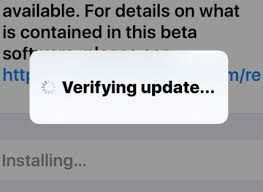
Del 1. Forberedelser før iPhone ud af at verificere opdateringsproblem
Hver gang Apples nye softwareopdatering udgives, forsøger tusindvis af Apple-brugere at downloade og installere deres enheder på samme tid, hvilket nemt kan forårsage servernedbrud, det kan også være iOS-systemfejl. Derfor er det en almindelig situation, at iPhone sidder fast ved at bekræfte opdateringen. For at løse iPhone-bekræftelsesopdateringsproblemet i iOS 14 skal du sørge for at:
1. Hold iPhone fuldt opladet. Hvis din iPhone ikke har nok batteristrøm under nogen opdatering, kan opdateringsprocessen blive afbrudt.
2. Har en stabil Wi-Fi-forbindelse. Sørg for, at din iPhone er forbundet til Wi-Fi. Hvis Wi-Fi-forbindelsen er svag, så er der ingen tvivl om, at du ikke vil være i stand til at verificere opdateringen med iOS 14.
3. iPhone har nok lagerplads. Hvis der ikke er plads nok, vil du ikke være i stand til at opdatere eller endda sidde fast i processen. For at kontrollere den tilgængelige plads skal du gå til Indstillinger > Generelt > Om > Tilgængelig.
4. Sikkerhedskopier iPhone-filer og data. Før du starter med følgende metoder, skal du sikkerhedskopiere din iPhone på forhånd for at undgå tab af data.
Del 2. Sådan repareres iOS 14, der sidder fast ved at bekræfte opdatering på iPhone
Måde 1. Lås og vækk iPhone for at reparere iPhone, der sidder fast ved bekræftelse af opdatering
Den nemmeste måde at slippe af med iPhone-bekræftelsesopdateringsproblemet er at låse og vække iPhone. Tryk blot på tænd/sluk-knappen på siden eller toppen for at låse iPhone, og tryk derefter på tænd/sluk-knappen igen for at vække den. Gentag dette trin 5 til 10 gange, indtil iPhone vender tilbage til normal tilstand. Imidlertid løser denne metode muligvis ikke 100% problemet med telefonen, der sidder fast ved at bekræfte opdateringen.
Måde 2. Rette iPhone fast på iOS 14 Bekræftelse af opdatering via hård nulstilling
Når iOS 14 sidder fast ved at bekræfte opdatering på iPhone, kan du også prøve at nulstille iPhone hårdt til få iPhone ud af bekræftelsesopdateringen problem. Følg nedenstående trin for at nulstille din iPhone hårdt:
For iPhone 6/6s eller tidligere: Tryk på startknappen og tænd/sluk-knappen på samme tid, indtil du ser Apple-logoet. Slip de to knapper, og vent på, at iPhone genstarter.

Til iPhone 7 / 7 Plus: Tryk på tænd/sluk-knappen og lydstyrke ned-knappen på samme tid, indtil du ser Apple-logoet. Slip begge knapper.
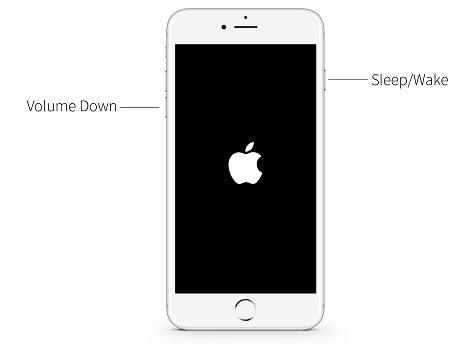
Til iPhone 8/X/XS/XR/11eller nyere: Tryk på lydstyrke op-knappen og slip den hurtigt, tryk på lydstyrke ned-knappen og slip den hurtigt. Til sidst skal du trykke og holde sideknappen nede, indtil du ser Apple-logoet, og slip derefter knappen.

Bare tryk og hold på "Hjem"-knappen og "Søvn/vågning"-knappen på samme tid.
Bliv ved med at holde, indtil skærmen slukker, og slip derefter knappen, når Apple-logoet vises.
Når iPhone genstarter, skal du gå til "Indstillinger"> "Generelt"> "Om", og sørg for, at iPhone kører på den nye iOS. Hvis ikke, gentag venligst opdateringsprocessen.
Måde 3. Slet iOS-opdateringsfil for at rette iPhone fast ved at bekræfte opdatering
I øjeblikket sidder din iPhone fast ved at verificere opdateringen, når du opdaterer iOS 14. Den kan blive beskadiget under download af iOS 14. Du kan prøve at slette den beskadigede iOS-opdateringsfil og downloade igen for at løse dette problem. Følg trinene nedenfor for at løse iPhone-opdateringsproblemet.
Gå til “Indstillinger” > “Generelt” > “iPhone Storage”. Her kan du se en liste over apps på din enhed. Du skal finde iOS-opdateringsfilen og derefter vælge den og derefter klikke på knappen "Slet opdatering".
Når du har slettet opdateringsfilen, skal du genstarte din iPhone og derefter navigere til menuen "Indstillinger" > "Generelt" > "Softwareopdatering" for at downloade iOS 14-versionen igen.
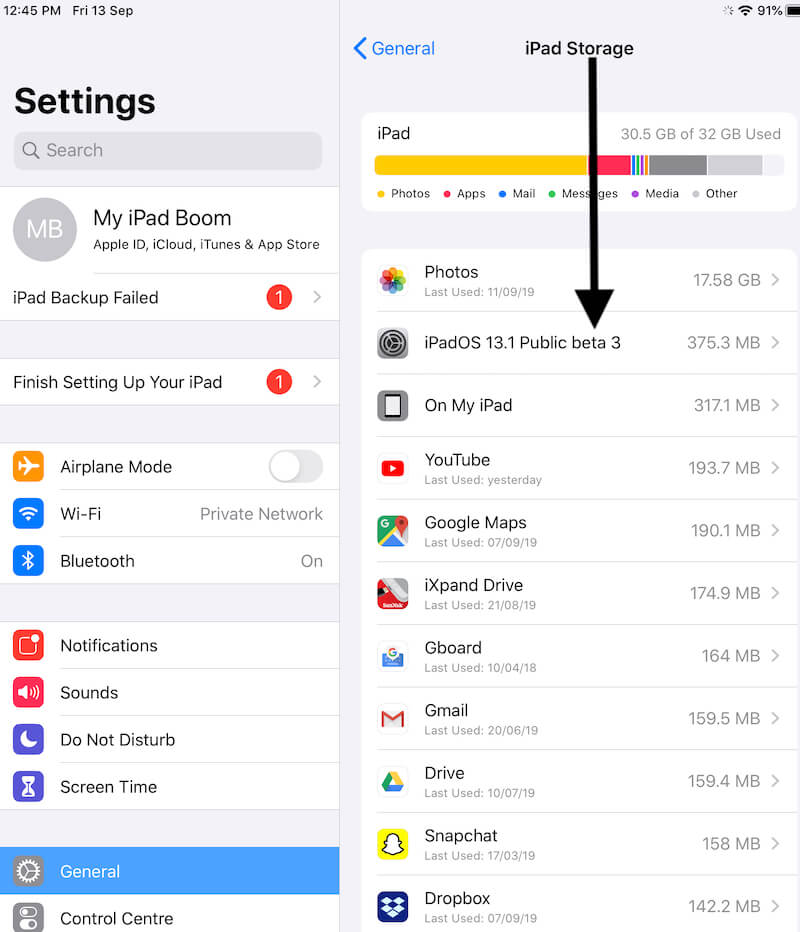
Hvis det ikke virker, skal du fortsætte til næste metode.
Måde 4. Reparer iPhone Stuck Verification Update via iOS Recovery Tool (bedst)
Hvis du hurtigt vil gendanne din iPhone til normal uden at miste nogen data, er den bedste måde at fix iPhone, der sidder fast ved bekræftelse af opdatering skærmproblemet (iOS 14) er at bede en professionel iOS-gendannelsessoftware om hjælp.
UkeySoft FoneFix iOS System Recovery er et pålideligt og sikkert iOS-reparationsværktøj, der dedikerer reparation af iOS-, iPadOS- eller tvOS-systemproblemer uden at tabe, inklusive iOS-opdateringsfejl, Recovery-tilstand/DFU-tilstand, Apple logo, sort/hvid/blå skærm, iPhone boot loop osv. Med dens understøttelser kan du nemt få iPhone ud af at verificere opdateringsproblem uden tab af data og få din iPhone tilbage til normal.
Trin 1. Kør UkeySoft FoneFix og vælg Standardtilstand
Download UkeySoft FoneFix og kør det på din Windows eller Mac. Brug et Apple USB-kabel til at forbinde din iPhone til computeren. For at slippe af med iPhone bliver ved med at sige, at verificere opdateringsproblem, skal du vælge "Standard Mode" mulighed.

Trin 2. Sæt iPhone i gendannelsestilstand og download firmwarepakke
Se venligst måde 2 for at sætte iPhone i gendannelsestilstand. Derefter vil den automatisk finde din enhed, klik på "Download" for at downloade den relevante firmwarepakke.

Trin 3. Reparer iPhone Stuck Verifying Update på iOS 14
Når du har downloadet firmwarepakken, skal du klikke på "Start" for at rette bekræftelse af iPhone-gendannelsesproblemet.

Om et par minutter hjælper det dig med at reparere din iPhone, der sidder fast, og nu kan du nemt få din iPhone ud af Bekræftelsesopdateringsfejl og downloade iOS 14 på din iPhone!

Hvis du ikke har noget imod at miste dataene på din iPhone, skal du gå til måde 5, 6, 7, du vil sikkerhedskopiere dine data, før du starter.
Måde 5. Gendan iPhone med iTunes for at få iPhone ud af at bekræfte opdatering (Slet alle data)
iTunes giver effektiv hjælp til Apple-produkter. Du kan også stole på, at iTunes kan slippe af med iPhone, der sidder fast på iOS 14-bekræftelsesopdateringen. Du skal bare gendanne din iPhone med iTunes, bemærk venligst at den vil slette alt på din iPhone, du må hellere sikkerhedskopiere dine data før du starter. Følg nedenstående trin:
Trin 1. Åbn iTunes på skrivebordet, og tilslut derefter iPhone til computeren. Vælg derefter din iPhone i iTunes.
Trin 2. Klik på "Oversigt" i venstre side, og klik derefter på "Gendan iPhone" i højre side.
Trin 3. Vælg den sikkerhedskopi, du har brug for, og klik på "Gendan". Vent derefter på, at processen er fuldført, og hold din iPhone forbundet til computeren under processen.
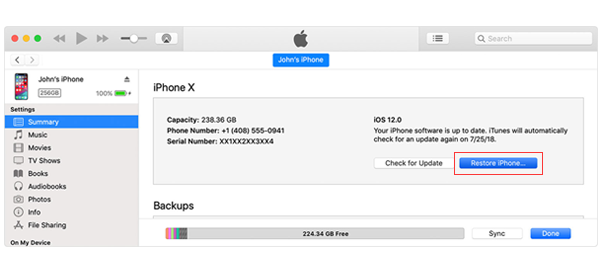
Derefter er din iPhone som en ny enhed uden nogen data eller filer. Du kan downloade iOS 14 igen.
Måde 6. Opdater iPhone med iTunes for at rette iPhone fast ved bekræftelse af opdatering (Slet alle data)
iTunes er som en ven af iPhone, du kan også ordne iPhone, der sidder fast i at verificere opdateringsproblemet, ved at opdatere din enhed i iTunes. Sørg for, at du har downloadet den nyeste version af iTunes på din computer og sikkerhedskopier dine data, før du starter, denne metode vil også slette alt på iPhone. Her er de enkle trin.
Trin 1. Kør den nyeste version af iTunes på computeren, og tilslut derefter iPhone til computeren med et USB-kabel.
Trin 2. Vælg iPhone i iTunes.
Trin 3. Klik på "Oversigt"> "Søg efter opdateringer". Tryk på "Opdater" for at fortsætte.
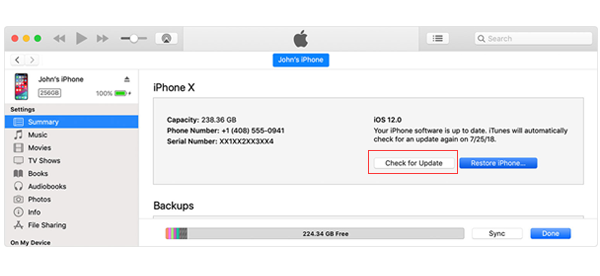
Tip: Under denne proces skal du holde din iPhone forbundet til computeren.
Måde 7. Sæt iPhone i DFU-tilstand for at reparere iPhone, der sidder fast ved bekræftelse af opdatering (Slet alle data)
Hvis iTunes heller ikke kan løse din iPhone bliver ved med at sidde fast med beskeden "Bekræfter opdatering" på skærmen, så prøv at sætte din iPhone i DFU-tilstand. Du kan gendanne din iPhone via DFU-tilstand, men alle data vil blive slettet bagefter. Her er trinene til at sætte iPhone i DFU-tilstand.
Trin 1. Tilslut din iPhone til computeren via USB-kabel. Åbn iTunes på din Mac, der kører macOS 10.14 eller en pc.
Trin 2. Tryk og hold både Hjem- og Topknapperne nede på samme tid. (Her tager vi iPhone 6 og tidligere som eksempel, for iPhone 7, iPhone 8 eller nyere, se venligst Way 2)
Trin 3. Efter 10 sekunder skal du slippe den øverste knap, men holde knappen Hjem nede, indtil du ser en iTunes-meddelelse, der siger, at din iPhone er blevet registreret i DFU-tilstand.
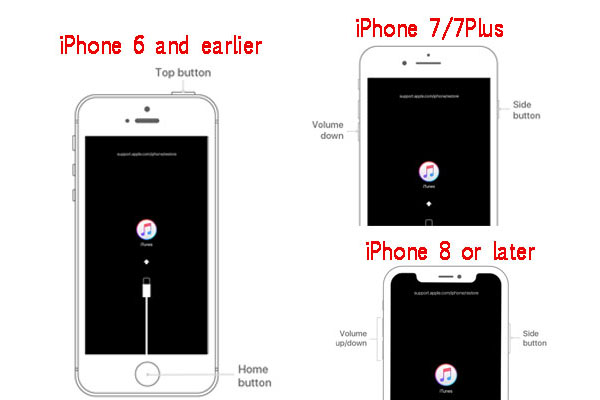
Måde 8. Kontakt Apple for at få hjælp til at få iPhone ud af at bekræfte opdatering
Hvis ingen af de ovennævnte 7 metoder kan hjælpe dig med at slippe af med iPhone, der sidder fast ved at verificere opdateringsproblem, anses det for, at iPhone har et hardwareproblem. Hvis du nogensinde tabte din iPhone, eller du ved et uheld blev din iPhone våd, kan det forårsage iPhone-hardwareproblemer.
Du kan gå til Apple Store eller en Apple-autoriseret serviceudbyder for at kontrollere din enheds hardwareproblemer og søge yderligere hjælp. Før du går, må du hellere lave en aftale på forhånd.
konklusion:
Vi håber, at ovenstående metoder kan hjælpe dig med effektivt at løse iPhone, der sidder fast i at verificere opdateringsproblem i iOS 14. Efter min mening er den sikreste og bedste måde at reparere iOS-systemproblemer på at bruge det professionelle iOS-reparationsværktøj - UkeySoft FoneFix. Dette smarte værktøj er fuldt ud kompatibelt med iOS 14 og iPhone 11/XS/XR/X osv. Det kan ikke kun hjælpe dig med at reparere iOS 14, der sidder fast ved at bekræfte opdatering på iPhone uden at miste data, men også en række iOS-systemproblemer!

Ingen kommentar endnu. Sig noget...